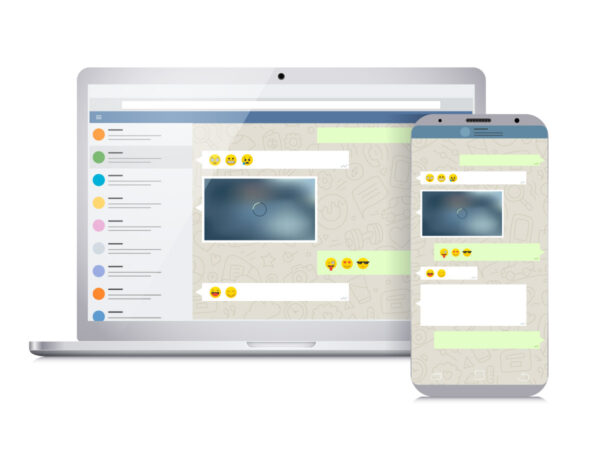Los archivos de mayor tamaño suelen comprimirse en formato ZIP o RAR para enviarlos rápidamente o ahorrar espacio de almacenamiento. Para acceder al contenido de estos archivos comprimidos, es necesario descomprimirlos. Independientemente de si se trata de un archivo ZIP que te ha enviado un amigo o de un archivo descargado: Aprende a abrir cualquier archivo comprimido paso a paso.

¿Por qué es importante descomprimir archivos?
Descomprimir (o «extraer») archivos permite acceder al contenido completo del archivo o carpeta. Es como abrir una caja de regalo: no puedes ver lo que hay dentro hasta que la abres. Cuando recibes un archivo ZIP o comprimido, los ficheros que contiene están comprimidos para ahorrar espacio y facilitar su transferencia. Al descomprimirlo, te aseguras de que puedes utilizar todos los datos y archivos correctamente.
Cómo descomprimir archivos ZIP
Descomprimir archivos es en realidad un proceso bastante sencillo. Aquí tienes una guía paso a paso sobre cómo descomprimir archivos ZIP:
- Comience seleccionando el archivo ZIP que desea descomprimir.
- Haz clic con el botón derecho en el archivo seleccionado.
- Selecciona la opción «Extraer». El nombre exacto puede variar en función del sistema operativo.
- Seleccione la carpeta en la que se colocarán los archivos descomprimidos. Puede ser la carpeta actual u otra carpeta de destino.
- Espere mientras se completa el proceso de descompresión. Esto llevará un tiempo diferente dependiendo del tamaño del archivo y del rendimiento del sistema.
- Una vez finalizado el proceso, podrá acceder a los archivos descomprimidos en la carpeta de destino seleccionada.
Nota: La mayoría de los sistemas operativos, incluidos Windows, macOS y Linux, tienen funciones integradas para descomprimir archivos. Estos pasos deberían funcionar en la mayoría de los casos, pero también hay software especializado de terceros disponible si necesitas funciones adicionales o quieres extraer archivos más grandes.
Cómo descomprimir archivos RAR
Además de los archivos ZIP, los archivos RAR son otro formato de archivo comprimido muy utilizado. Descomprimir archivos RAR requiere pasos similares a los de los archivos ZIP. Windows 11 ya admite archivos RAR, pero otros sistemas operativos suelen requerir software específico que admita archivos RAR.
Aquí tienes una guía paso a paso sobre cómo descomprimir archivos RAR:
- Dado que muchos sistemas operativos no soportan (todavía) de forma nativa los archivos RAR, es posible que necesite un software especial como WinRAR, 7-Zip o WinZip. Descargue el software adecuado de la página web oficial e instálelo.
- Seleccione el archivo RAR que desea descomprimir.
- Haga clic con el botón derecho en el archivo RAR seleccionado.
- Selecciona la opción «Extraer». El nombre exacto puede variar en función del sistema operativo.
- Seleccione la carpeta de destino en la que se colocarán los archivos descomprimidos.
- Espera mientras el software lleva a cabo el proceso de descompresión. La duración depende del tamaño del archivo y del rendimiento de tu sistema.
- Una vez finalizado el proceso, podrás acceder a los archivos descomprimidos en la carpeta de destino seleccionada.
Nota: Es importante tener en cuenta que los archivos RAR a menudo pueden estar protegidos por contraseña. Si has recibido un archivo RAR protegido por contraseña, se te pedirá que introduzcas la contraseña durante el proceso de descompresión para poder acceder al contenido.
Consejos para desempaquetar archivos sin problemas
- Utiliza un software fiable: Si trabajas con formatos de archivo más complejos, puede serte útil un software de descompresión especializado. Programas como WinRAR o 7-Zip ofrecen funciones avanzadas para distintos tipos de archivos.
- Compruebe la integridad del archivo: a veces, un archivo dañado puede causar problemas al descomprimirlo. Antes de proceder, compruebe la integridad del archivo y, si es necesario, intente obtener una copia no dañada.
- Presta atención al espacio de almacenamiento: Asegúrate de que hay suficiente espacio de almacenamiento en tu unidad para acomodar los archivos descomprimidos.
Transferencia rápida de archivos mediante compresión con TransferXL
TransferXL ofrece una forma sencilla y segura de transferir archivos por Internet. Los archivos subidos se comprimen automáticamente en un archivo ZIP. Esto acelera la transferencia y ahorra espacio de almacenamiento. La compresión de archivos no sólo facilita la transferencia, sino que también acelera la descarga para el destinatario, especialmente con conexiones a Internet más lentas.
Preguntas frecuentes sobre la extracción de archivos
¿Puedo extraer archivos ZIP en un Mac?
Sí, macOS tiene una función integrada para descomprimir archivos ZIP. Basta con hacer clic con el botón derecho en el archivo y seleccionar «Descomprimir».
¿Puedo descomprimir un archivo en una carpeta distinta de aquella en la que se encuentra?
Sí, al descomprimir tienes la opción de seleccionar la carpeta de destino de los archivos descomprimidos.
¿Existen también herramientas en línea para descomprimir archivos?
Sí, existen herramientas de descompresión en línea que te permiten descomprimir archivos sin instalar software. Sin embargo, presta atención a las limitaciones de seguridad y tamaño de los archivos de dichas herramientas.
¿Puedo establecer contraseñas para los archivos ZIP protegidos?
Sí, puedes proteger los archivos ZIP con contraseñas para garantizar que sólo las personas autorizadas puedan acceder a ellos. Con TransferXL, los archivos subidos pueden ser encriptados directamente con una contraseña si se desea
¿Puedo descomprimir varios archivos al mismo tiempo?
Sí, la mayoría de los programas de descompresión permiten descomprimir varios archivos al mismo tiempo.
¿Puedo cancelar el proceso de descompresión?
Sí, en la mayoría de los casos puede cancelar el proceso durante el desempaquetado.